فهرست مطالب:
- مرحله 1: قطعات و ابزارها
- مرحله 2: نگهدارنده IPod Boombox را قطع کنید
- مرحله 3: اتصال Dock را تغییر دهید
- مرحله 4: یک مدار ولتاژ تنظیم شده 5V ایجاد کنید
- مرحله 5: Boombox را جدا کنید
- مرحله 6: در کابل Dock به Boombox لحیم کنید
- مرحله 7: RF Shielding ایجاد کنید
- مرحله 8: دوباره جمع کنید
- مرحله نهم: لذت ببرید

تصویری: افزودن اتصال iPhone Dock به کارت IPom Boombox: 9 مرحله (همراه با تصاویر)
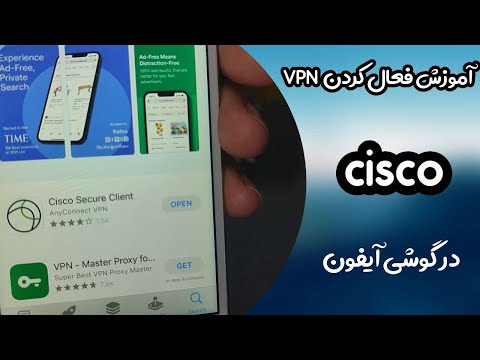
2024 نویسنده: John Day | [email protected]. آخرین اصلاح شده: 2024-01-30 08:58

من می دانم ، من می دانم که شما به چه چیزی فکر می کنید … نه اسپیکر آی پاد/شارژر USB دیگر ، درست است؟ خوب ، من می خواستم برنامه خاص خود را با iPhone و با این بلندگوهای ThinkGeek ثبت کنم. و اتفاقاً یک مسابقه ThinkGeek در جریان است! این دستورالعمل نحوه افزودن اتصال اتصال به Mini DIY Cardboard iPod Boombox موجود در ThinkGeek.com و ساخته شده توسط suck.uk.com را توضیح می دهد. این یک مجموعه کوچک عالی از بلندگوهای ارزان قیمت است که ترکیبی از صدای مناسب و قابلیت حمل نهایی است. بلندگوها با 4 باتری AA کار می کنند و دارای یک جک استریو 1/8 اینچی برای ورودی هستند. من می خواهم ویژگی های زیر را به boombox اضافه کنم: 1. سازگاری فیزیکی با iPhone2. خط صوتی از کانکتور داک 3.3V شارژ USB 4. اتصال RF بین iPhone و بلندگوها این اولین دستورالعمل من است ، بنابراین ملایم باشید. بیایید شروع کنیم!
مرحله 1: قطعات و ابزارها
برای این دستورالعمل ، شما به موارد زیر احتیاج دارید:
مرحله 2: نگهدارنده IPod Boombox را قطع کنید


این boombox برای iPod های 5G و قدیمی تر طراحی شده است و بنابراین به اندازه کافی برای پذیرفتن iPhone مناسب نیست. برای برطرف کردن این مشکل ، من به سادگی از یک قیچی استفاده کردم و از لبه بالای مقوا جدا شدم تا زمانی که iPhone من در برش قرار گرفت. اگر مراقب باشید ، می توانید لبه ها را زیبا جلوه دهید … من خیلی مراقب نبودم!
مرحله 3: اتصال Dock را تغییر دهید



برای این مرحله ، من از اتصال دهنده Belkin iPod Dock استفاده کردم. این دستگاه در ابتدا برای استفاده در خودرو طراحی شده بود و دارای اتصال خط خروجی است. من این کابل را برای دستورالعمل خود انتخاب کردم تا مجبور نباشم اتصالات خط خروجی را روی کانکتور داک لحیم کنم. قسمت پشتی پلاستیکی کانکتور را باز کنید تا پین های کانکتور نمایان شوند. می توانید اتصالات خط صوتی را در پین های 1-2 ، 3 و 4 به ترتیب با سیم های سیاه ، زرد و سبز مشاهده کنید. انتهای دیگر این سیم ها به موازات جک استریو 1/8 اینچی به تقویت کننده بوم باکس متصل می شود. به این ترتیب ، هر دو iPod Dock و Stereo Jack می توانند به عنوان ورودی boombox استفاده شوند. شما می توانید از هر کابل یا حتی خودتان با استفاده از این اتصالات خود را بسازید. اگر در حال ساختن خود هستید ، برای اطلاع از ترتیب پین در اتصال آی پاد خود به این صفحه وب مراجعه کنید. کابل Belkin من از 12VDC برای شارژ iPod از طریق اتصال فایروایر استفاده می کند. این نوع شارژ در iPhone پشتیبانی نمی شود ، بنابراین مجبور شدم کابل های برق را به ترتیب از پین 19/20 (12V) و 29/30 (Firewire Ground) به پین 23 (5V) و 15/16 (USB USB) منتقل کنم. هنگامی که این سیم ها با فروش مجدد ، من سر دیگر را به منبع تغذیه 5VDC در بوم باکس وصل می کنم. صرف نظر از iPod که استفاده می کنید ، باید برق را از طریق اتصال USB 5 ولت تامین کنید زیرا 12VDC در Boombox در دسترس نیست. با 4AA کار می کند باتری یا 6 ولت. اولین تصویر کانکتور را همانطور که از Belkin آمده است نشان می دهد تصویر hird نشان می دهد که اتصال دهنده پس از ایجاد تغییرات فوق و همچنین اجرای مدار توضیح داده شده در مرحله 4 ، چگونه به نظر می رسد.
مرحله 4: یک مدار ولتاژ تنظیم شده 5V ایجاد کنید


بوم باکس با 6 ولت اسمی کار می کند ، اما منبع تغذیه تنظیم نشده است. تصمیم گرفتم دو باتری AA دیگر اضافه کنم و از منبع تغذیه بعدی 9V منبع تغذیه تنظیم شده 5 ولت را اجرا کنم. برای این منظور ، من از تنظیم کننده ولتاژ 580 ولت 7805 استفاده می کنم. من در دو سوئیچ 2 باتری AA اضافی را لحیم کردم ، بنابراین تلفن فقط هنگامی که استریو روشن می شود شارژ می شود. طبق وب سایت Pinouts.ru ، iPhone 3G به پینهای 23 ، 25 و 27 به 5.0 ولت ، 2.8 ولت و 2.0 ولت نیاز دارد به ترتیب. این سایت همچنین به اندازه کافی خوب است که به شما می گوید چگونه این ولتاژها را ایجاد کنید. من یک طرح کلی ارائه کرده ام ، اما اعتبار باید به pinouts.ru برسد. آیفون 3G همچنین به مقاومت در پین 21 احتیاج دارد تا به تلفن اطلاع دهد که یک وسیله جانبی متصل شده است. من از مقاومت 10k برای اتصال داک استفاده کردم. با این مقاومت ، من هنوز پیغام خطا را دریافت می کنم که این لوازم جانبی "برای کار با iPhone ساخته نشده است" ، اما این برای فعال کردن خط صوتی در تلفن ضروری است. در شماتیک ، رنگها مهم نیستند ، آنها رنگ سیمهای مدار فیزیکی من هستند. هنگامی که مدار ایجاد شد ، سیمهای اضافی را به اتصال دهنده وصل کنید. برای تست کانکتور از منبع نیمکت 5 ولت استفاده کردم. موفقیت !!! به محض اینکه دیدم کار می کند ، مقداری چسب حرارتی روی سنجاق های اسکله قرار دادم تا در جای خود ثابت بماند و از کوتاه شدن آن جلوگیری شود.
مرحله 5: Boombox را جدا کنید


بوم باکس برای جمع شدن طراحی شده است ، بنابراین دسترسی به وسایل الکترونیکی در داخل آن ساده است. پس از بازکردن قسمت های بالا و پایین جعبه ، برد الکترونیک در دیوار کناری قابل مشاهده است و در یک بسته کوچک مانند جعبه مداد رنگی پیچیده شده است. با دقت برد را از این جعبه بیرون بیاورید ، توجه داشته باشید که سیم های برق ، ورودی و بلندگو همچنان به اجزای مربوطه داخل بوم باکس متصل می شوند. پس از خاموش شدن برد ، مشخص کنید که کدام کابل ها به کدام اجزا می رسند. تصویر زیر را مشاهده کنید ، با کابل های مختلف مشخص شده است. ما به پشت تخته ، جایی که خطوط صوتی وارد می شوند ، لحیم می شویم. یک کانال چپ و راست وجود دارد که بین آنها یک نقطه مشترک وجود دارد. من به خود زحمت ندادم که تعیین کنم کدام کانال چپ و کدام راست است. برای این استریو کوچک ، فکر نمی کنم روی صدا تأثیر بگذارد.
مرحله 6: در کابل Dock به Boombox لحیم کنید



با استفاده از وسایل الکترونیکی استریو ، می توانیم اتصالات لازم را به برد برقرار کنیم. مطابق طرح کلی در مرحله 4: بسته باتری جدید را به سوئیچ قدرت لحیم کنید. یک سیم زمین را به زمین بسته باتری لحیم کنید. کانال های صوتی و زمین را از کابل اتصال به ورودی ها لحیم کنید.
مرحله 7: RF Shielding ایجاد کنید



هرکسی که آیفون دارد و سعی کرده موسیقی را از طریق بلندگوهای خارجی پخش کند ، صداهای وحشتناک ناشی از تداخل RF یا تداخل الکترومغناطیسی را به خوبی می داند. تا آنجا که من متوجه شده ام ، امواج رادیویی ساطع شده از تلفن بر روی مدار تقویت کننده گرفته می شوند و به عنوان نویز از بلندگوها خارج می شوند. من قصد دارم با افزودن یک مانع فلزی بین تلفن و بلندگوها ، این تداخل را کاهش دهم. این فلز بین خط دید آیفون و لوازم الکترونیکی boombox قرار گرفته است. برای شروع ، چند قوطی نوشابه آلومینیومی خالی بردارید و قسمت بالا و پایین را با یک قیچی بردارید. سپس حلقه باقی مانده Al را صاف کنید. من از لبه بیرونی قیچی خود برای ایجاد یک چین تیز استفاده کردم. ورق تخت را در قسمت کلاه تا کنید و از تلفن خود به عنوان الگو استفاده کنید (تصویر را ببینید). من از چسب حرارتی برای نگه داشتن آن در داخل جعبه استفاده کردم. بنابراین چگونه کار می کند ؟؟؟ Meh ، من فکر نمی کنم این تفاوت ایجاد کرد در مرحله بعد ، من سعی می کنم از ورق فولادی به جای آلومینیوم استفاده کنم ، اما پس از بازی با این ، من فکر می کنم که سر و صدا ممکن است از EMI انجام شده در خطوط صوتی ناشی شود.
مرحله 8: دوباره جمع کنید


حالا که لانه موش از سیم ها و اجزای آن وجود دارد ، آن را داخل محفظه مقوایی قرار دهید. من از چسب حرارتی برای اتصال بسته باتری جدید و تنظیم کننده ولتاژ به قسمت پشتی بوم باکس استفاده کردم. با نصب iPhone ، شکافی را در مقوا بریدم که محل اتصال پایه آن بیرون زده است. هنگامی که کانکتور را در صف قرار دادم ، از چسب حرارتی در پایین برای نگه داشتن آن استفاده کردم. همانطور که مشاهده می کنید ، گوشی به صورت نامتقارن می لغزد ، بنابراین اتصال داک نیز آفست می شود. این کاراکتر را می افزاید ، درست است؟ حالا اضافه کنید حالت ها در جای خود هستند ، فقط جعبه را به هم بچسبانید و کار شما تمام می شود!
مرحله نهم: لذت ببرید

همه چیز در حال حاضر به هم متصل شده و در حال اجرا است یکی از مشکلاتی که با آن روبرو شدم این است که خروجی خط در آیفون با حجم ثابت است. جعبه مقوایی فقط 3 تنظیم صدا دارد که باعث می شود موسیقی با صدای بلند لذت ببرید.
توصیه شده:
Orange Pi Plus 2 - Armbian (در کارت حافظه SD یا کارت حافظه 16 گیگابایتی!) - به روز رسانی: 6 مرحله

Orange Pi Plus 2 - Armbian (در کارت حافظه SD یا کارت حافظه 16 گیگابایتی!) - به روز رسانی: سلام به همه! این اولین آموزش من است و انگلیسی زبان مادری من نیست ، بنابراین لطفاً با من سخت نگیرید. برای شروع ، نارنجی Pi Plus 2 یک دستگاه کوچک فوق العاده است درست مانند Raspberry Pi اما سریعتر! برای Raspberry Pi یک ارتباط بزرگ وجود دارد
اسکنر کارت برای دستگاه کارت معاملاتی: 13 مرحله (همراه با تصاویر)

اسکنر کارت برای دستگاه کارت معاملاتی: اسکنر کارت برای دستگاه کارت بازرگانی گزارش تغییرات را می توانید در آخرین مرحله پیدا کنید. سابقه و هدف من انگیزه اصلی پروژه خود را در معرفی کارتخوان توضیح دادم. اما به طور خلاصه ، من و فرزندانم مقدار زیادی کارت بازرگانی جمع آوری کرده ایم
کارت تغذیه برای دستگاه کارت معاملاتی: 10 مرحله (همراه با تصاویر)

تغذیه کننده کارت برای دستگاه کارت بازرگانی: تغذیه کننده کارت برای دستگاه کارت بازرگانی سابقه و هدف هنگامی که جوان بودم ، تعداد زیادی کارت معاملاتی جمع آوری کردم ، اما چند سالی است که اشتیاق به جمع آوری کاهش یافته است. در این میان من بچه دارم و به آرامی اما مطمئناً آنها نیز شروع به بچه دار شدن می کنند
مرتب کننده کارت برای دستگاه کارت معاملاتی (به روز رسانی 10-01-2019): 12 مرحله (همراه با تصاویر)

مرتب سازی کارت برای یک دستگاه کارت معاملاتی (به روز رسانی 2019-01-10): مرتب سازی کارت برای یک دستگاه کارت معاملاتی گزارش تغییرات را می توان در آخرین مرحله یافت. سابقه و هدف من قبلاً انگیزه پروژه خود را در مقاله Card Feeder توضیح دادم. اما به طور خلاصه ، من و فرزندانم مقدار زیادی کارت بازرگانی جمع آوری کرده ایم
افزودن جک هدفون به پایه iPhone: 10 مرحله (همراه با تصاویر)

افزودن جک هدفون به یک پایه iPhone: در پاییز سال 2016 ، یک داک رایگان iPhone/Apple Watch از شرکتی به نام 1byone دریافت کردم. در حالی که من واقعاً اسکله را دوست داشتم و در کل به آن یک بررسی خوب دادم ، متوجه شدم که می توانم آن را با برخی تغییرات ساده بهبود دهم. چندین مورد از
